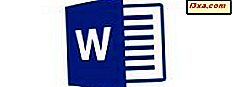Wielu użytkowników prawdopodobnie ma na swoich smartfonach mnóstwo aplikacji, których nie używają lub gier, w które nie grają od wieków. Logicznym posunięciem byłoby usunięcie ich, aby oczyścić przestrzeń dla niektórych użytecznych rzeczy. W tym artykule pokażemy Wam dwa sposoby na odinstalowanie aplikacji i gier z Windows Phone 8.1 i Windows 10 Mobile w najprostszy możliwy sposób. Chodźmy:
Jak usunąć aplikację z systemu Windows Phone 8.1 i Windows 10 Mobile, korzystając z listy Aplikacje
Najpierw zlokalizuj aplikację, którą chcesz usunąć na liście Aplikacje.
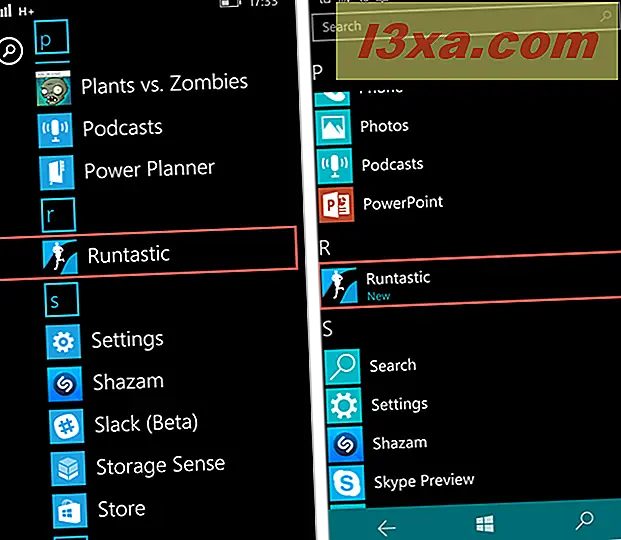
Naciśnij i przytrzymaj nazwę aplikacji, a następnie naciśnij przycisk odinstalowania w menu, które zostanie otwarte.
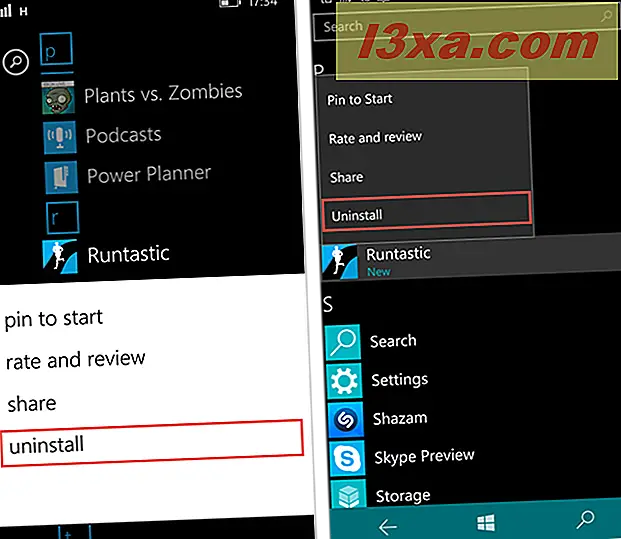
Zostaniesz poproszony o potwierdzenie wyboru. Kliknij Tak, aby odinstalować aplikację lub nie, jeśli zmieniłeś zdanie.
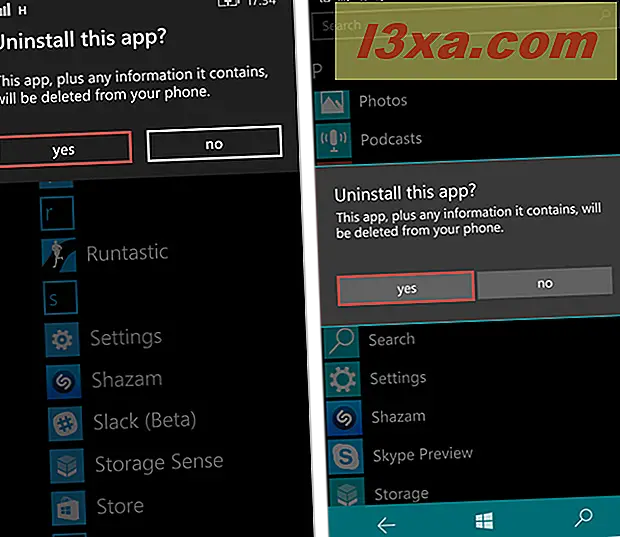
To jest to! Aplikacja została usunięta ze smartfonu.
Jak usunąć aplikację ze smartfonu z systemem Windows Phone 8.1 lub Windows 10 Mobile, korzystając z funkcji Sense w zakresie pamięci masowej
Metoda przedstawiona w poprzedniej sekcji tego artykułu jest najprostszą metodą, której można użyć do usuwania niechcianych aplikacji ze smartfona. Istnieje jednak inny sposób, który pozwala wyświetlić wszystkie zainstalowane aplikacje i miejsce, które zajmują. Będziesz także mógł zobaczyć, ile miejsca wyczyścisz, odinstalowując je.
Najpierw przejdź do listy aplikacji i naciśnij Storage Sense w Windows Phone 8.1 lub Storage w Windows 10 Mobile.
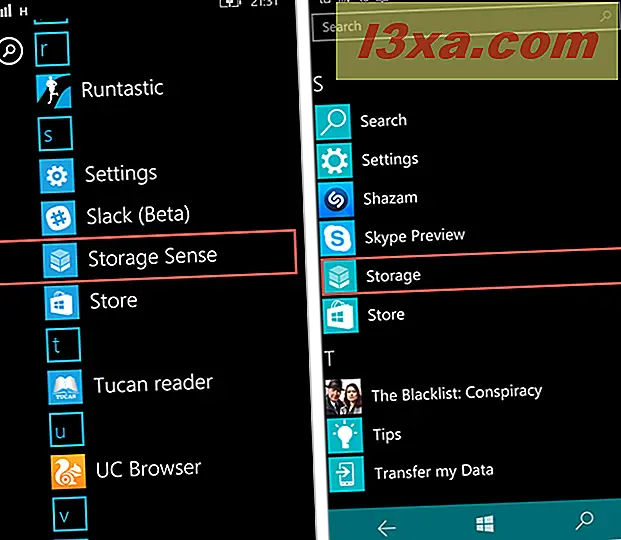
Domyślnie aplikacje są instalowane w pamięci wewnętrznej smartfona , więc jeśli nie zmieniłeś sposobu przechowywania aplikacji, naciśnij telefon w systemie Windows Phone 8.1 lub to urządzenie w systemie Windows 10 Mobile. W przeciwnym razie wybierz kartę SD, której używasz.
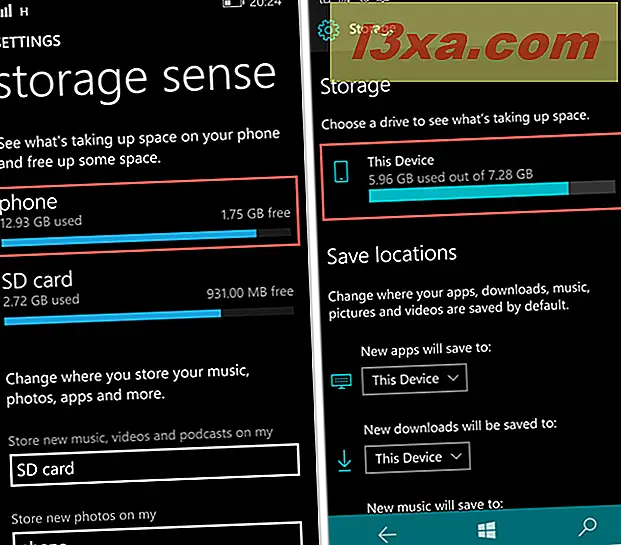
Następnie przejdźmy do twoich aplikacji. Naciśnij aplikacje i gry w Windows Phone 8.1 oraz Aplikacje i gry w Windows 10 Mobile.
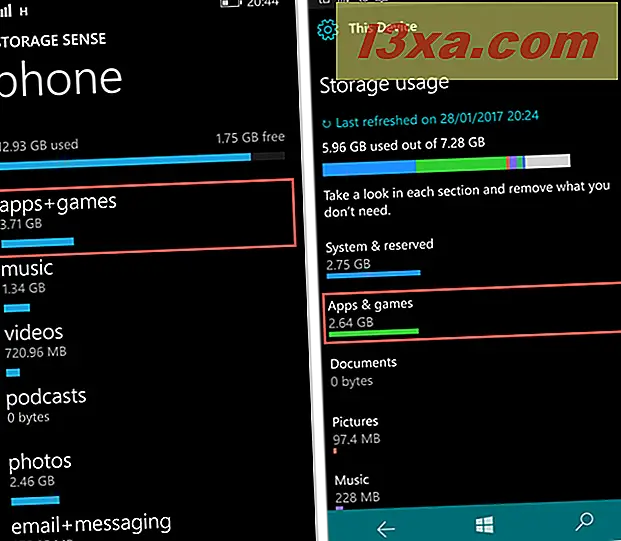
Wyświetli się lista wszystkich aplikacji i gier zainstalowanych na twoim smartfonie. Przewiń w dół swoje aplikacje i znajdź aplikację, którą próbujesz usunąć. Jako przykład, załóżmy, że próbujesz odinstalować Shazam. Znajdź tę aplikację na liście.
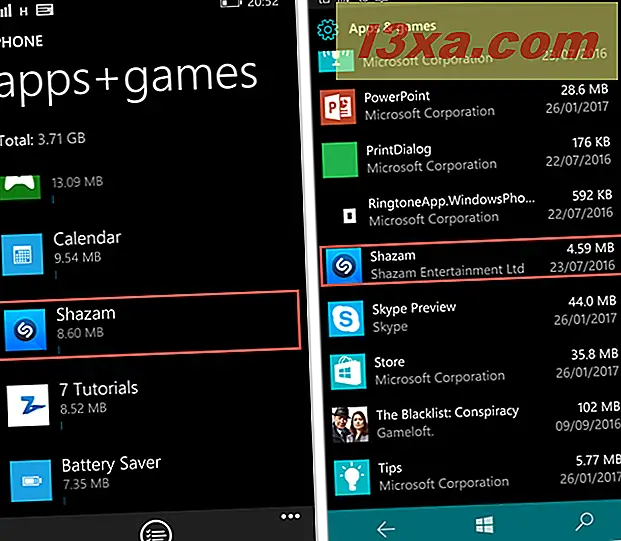
W Windows Phone 8.1 dotknięcie aplikacji otworzy kolejny ekran, a u dołu zobaczysz przycisk odinstalowania . Jeśli dotkniesz aplikacji w systemie Windows 10 Mobile, przycisk Uninstall pojawi się tuż pod nazwą aplikacji. Naciśnij ten przycisk, aby usunąć swoją aplikację lub grę.
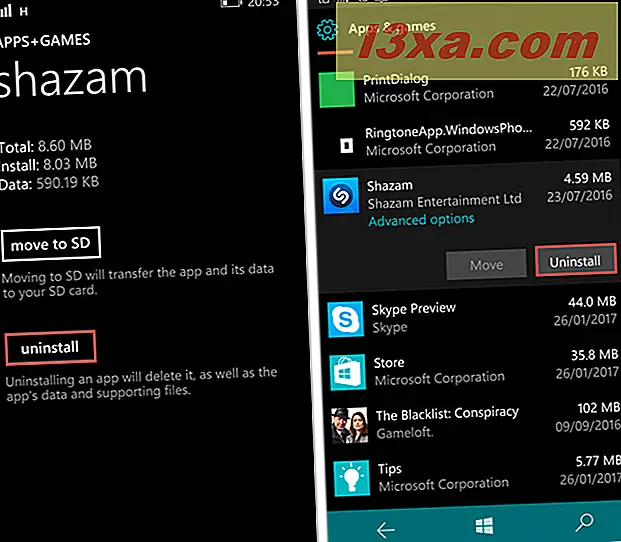
Ponownie zostaniesz poproszony o potwierdzenie swojego wyboru. Naciśnij Tak w Windows Phone 8.1 lub Odinstaluj w Windows 10 Mobile.
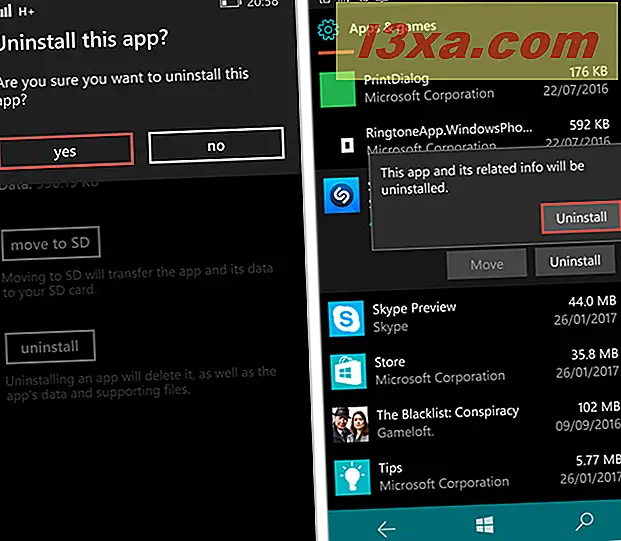
Twoja niechciana aplikacja zostanie teraz usunięta i będziesz wiedzieć, ile miejsca zostało przez Ciebie wyczyszczone.
Wniosek
Jak widać, odinstalowanie aplikacji lub gier ze smartfona z systemem Windows Phone 8.1 lub Windows 10 Mobile jest dość łatwe. Pierwsza metoda jest odpowiednia, jeśli masz pewność, że nie potrzebujesz aplikacji i chcesz, aby zniknęła w krótkim czasie. Druga metoda jest jednak odpowiednia, jeśli potrzebujesz dodatkowej przestrzeni dyskowej i musisz odinstalować aplikacje, które zajmują najwięcej miejsca. Jeśli masz jakiekolwiek pytania dotyczące tego przewodnika, nie wahaj się podzielić się nimi z nami w komentarzach poniżej .